Kuvien erämuokkaus iPhonessa, iPadissa ja Macissa
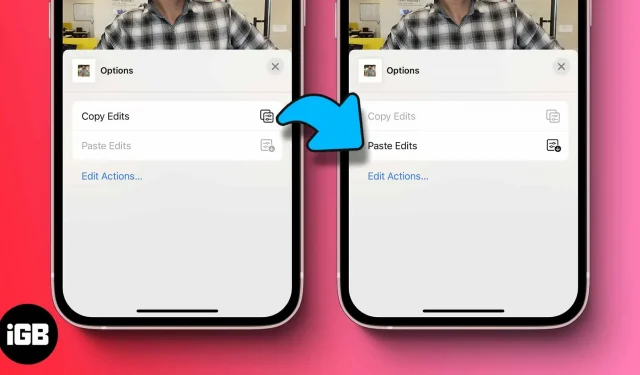
Monet meistä käyttävät sisäänrakennettua Photos-sovellusta kuvien nopeaan muokkaamiseen Apple-laitteillamme. Vaikka se tarjoaa rajoitetusti toimintoja (toistaiseksi). Näyttää siltä, että Apple yrittää korjata tämän. Apple esitteli WWDC 2022:ssa Photos-sovelluksen erämuokkausominaisuuden.
Erämuokkaustoiminnon avulla voit valita useita valokuvia ja tehdä muutoksia niihin kaikkiin samanaikaisesti. Tämä voi olla erittäin hyödyllistä, kun haluat joukkomuokata (ja muuttaa niiden kokoa) ja pitää asiat yhtenäisinä. Tämä ei ainoastaan säästä aikaa, vaan myös pitää valokuvasi järjestyksessä.
Huomautus. Sinun on käytettävä iOS 16:ta, iPadOS 16:ta tai macOS Venturaa, jotta voit käyttää erämuokkausominaisuutta.
Erämuokkaus iPhone-kuvia iOS 16:ssa
- Valitse mikä tahansa valokuva ja napsauta ”Muokkaa”.
- Tee muutokset ja napsauta Valmis.
- Valitse valokuva uudelleen ja napauta kolmea vaakasuuntaista pistettä oikeassa yläkulmassa.
- Napsauta Kopioi muutokset.
- Palaa nyt takaisin, paina ”Valitse” ja valitse kuvat, joihin haluat tehdä samat muutokset.
- Napauta kolmea vaakasuuntaista pistettä oikeassa alakulmassa ja valitse Liitä muutokset.
Ja näin voit muokata useita kuvia yhdessä kehyksessä. Me kaikki rakastamme kuvien ottamista iPhonellamme, eikö niin? Apple ottaa kruunun älypuhelimien valokuvauksessa; no, haluaisimme sanoa saman muokkaamisesta.
Tämän hienon erämuokkausominaisuuden lisäksi iOS 16:ssa on myös joitain hyödyllisiä ominaisuuksia, kuten kopioiden poistaminen ja äskettäin poistettujen salaus; Apple näyttää olevan oikeilla jäljillä.
Neuvoja. Kumoa muokkaus valitsemalla kuvat → 3 vaakasuuntaista pistettä → Palauta alkuperäiseen tilaan.
Kuinka muokata useita kuvia kerralla macOS:ssä
- Avaa Valokuvat-sovellus Macissa ja valitse valokuva.
- Napsauta Muokkaa → muokkaa sitä tarpeidesi mukaan → napsauta Valmis.
- Valitse valikkoriviltä Kuva ja napsauta Kopioi muutokset. Vaihtoehtoisesti voit painaa (vaihto + komento + c) kopioidaksesi muutokset.
- Palaa nyt edelliseen valikkoon ja valitse kaikki muut kuvat, joihin haluat tehdä samat muutokset.
- Napsauta valittuja kuvia hiiren kakkospainikkeella ja napsauta ”Liitä muutokset” tai paina (vaihto + komento + v).
Neuvoja. Voit palata alkuperäisiin kuviin napsauttamalla kuvaa hiiren kakkospainikkeella → Palauta alkuperäiseen.
Yhteenveto
Joillekin tämä ominaisuus ei juurikaan vaikuta. Mutta jollekin, kuten sosiaalisen median johtajalle tai graafiselle suunnittelijalle, se olisi Jumalan lähettämä. Auttaako uusi erämuokkausominaisuus työnkulkuasi? Kerro minulle kommenttiosiossa.



Vastaa